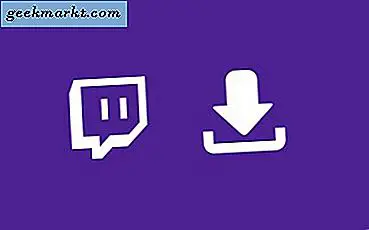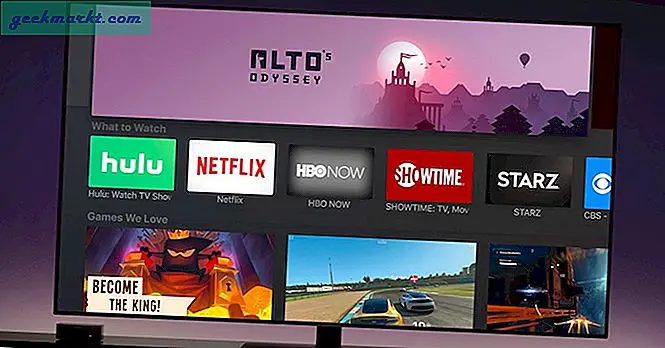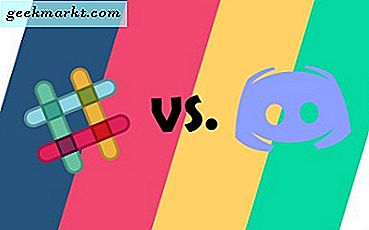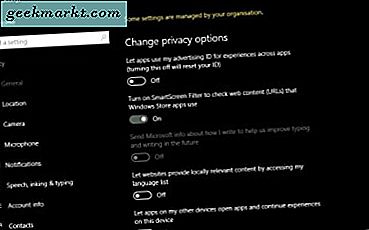
Windows 10 er mange ting for mange mennesker, men hva det er for oss alle, er en personvernrisiko. Den samler, samler og laster opp en hel mengde data om hvordan du bruker Windows, surfe på internett og generelt jobbe med enheten din på daglig basis. Hvis du vil ta kontroll over datamaskinen din, vil du vil deaktivere keyloggeren i Windows 10. Du vil også ønske å justere noen flere innstillinger mens du er på den.
Windows 10 var gratis for de fleste av oss, så vi kan ikke virkelig skylde Microsoft fra å ha pengene tilbake. Men selv om du kjøpte en detaljert lisens, blir du fortsatt overvåket. Det virker litt urettferdig mot meg. Uavhengig av det, er vårt privatliv et av de få tingene vi beholder en oversikt over kontroll over, så vi bør alle utøve kontrollen før vi mister den helt.
Hvorfor spionerer Windows på meg?
Microsoft blurb sier: "Vi vil få tilgang til, avsløre og bevare personlige data, inkludert innholdet ditt (for eksempel innholdet i e-postene dine, andre private kommunikasjoner eller filer i private mapper) når vi har god tro på at det er nødvendig til.'
Og: "Når du samhandler med Windows-enheten din ved å snakke, skrive (håndskrift) eller skrive, samler Microsoft inn tale-, innlesnings- og skriveinformasjon - inkludert informasjon om din kalender og folk (også kjent som kontakter). '
Windows vil da laste opp denne informasjonen til Microsoft for at de skal gjøre det som de vil. Men hvorfor? To grunner, en er å bidra til å gjøre Windows bedre og den andre er å tjene penger.
Microsoft samler inn skrive, skrive og snakke data for å forbedre hvordan Windows 10 tolker innspillet vårt. Jo mer de vet, desto bedre kan de tilpasse Windows 10 til å fungere mer til hvordan vi liker det. Det gir en fornuftig følelse.
Den andre grunnen er å tjene penger til å betale for Windows 10. Da vi fikk det uten økonomisk kostnad, er den faktiske kostnaden vår data. Microsoft samler nettlesingsinformasjon, brukervaner, appkjøp og andre data for å hjelpe den markedsføre sine egne produkter til oss og for å hjelpe tredjeparter med å markedsføre sine produkter til oss.
Du kan lese Windows Personvernerklæring her hvis du har tid og tålmodighet.
Hvis du ikke vil spores, følges og studeres, må du utføre noen tweaks i Windows 10. Start med keyloggeren.

Deaktiver keyloggeren i Windows 10
La oss først deaktivere den irriterende keyloggeren. Den er designet for å studere dine vaner, slik at Windows 10 kan forfine hvordan det virker.
- Naviger til Innstillinger og Generelt.
- Slå av 'Send Microsoft-info om hvordan jeg skriver for å hjelpe oss med å forbedre skrive ...'.
- Naviger til Tale, blekk og skriving.
- Velg "Stopp å bli kjent med meg" og slå den av. Det bør bytte til "Bli kjent med meg" en gang av.
Ikke lukk Innstillinger, men selv om det er noen flere personverntilpasninger du kan gjøre for å sikre at mye mindre data blir tatt av Microsoft.
- Velg Generelt og slå av de fleste innstillingene der inne.
- Gjør det samme for plassering, kontoinformasjon, samtalehistorikk og tilbakemelding og diagnostikk. I hovedsak vil du slå av alt som sier tillate app / Microsoft eller den som har tilgang til data.
Noen apper trenger å få tilgang til dataene dine på jobb, for eksempel Mail, men andre liker ikke webkameraet ditt. Bruk din dom til å bestemme hvilke tillatelser du tillater.

Forbedre personvernet ytterligere i Windows 10
Det er mer du kan gjøre for å forbedre personvernet ditt hvis du bruker Windows 10. Utfør så få eller så mange av disse som du vil.
- Trykk Windows-tasten + R, skriv 'regedit' og trykk Enter.
- Naviger til HKEY_LOCAL_MACHINE, SOFTWARE, Policy, Microsoft, Windows, DataCollection.
- Høyreklikk i den høyre ruten og opprett Ny, DWORD-verdi (32-biters).
- Kaller det TillatTelemetri og gi det en verdi på 0.
Du kan slå av Cortana for å oppgradere personvernet ditt på alvor.
- Trykk Windows-tasten + R, skriv 'regedit' og trykk Enter.
- Naviger til HKEY_LOCAL_MACHINE \ SOFTWARE \ Policies \ Microsoft \ Windows.
- Høyreklikk Windows-mappen, velg Ny, Nøkkel og ring den til Windows Søk.
- Velg Ny, DWORD (32-biters) Verdi, ring den 'AllowCortana' og sett den til 0.
Bruk Spybot Anti-Beacon for å stoppe telemetri som ikke er inkludert i disse tweaksene. Jeg bruker regelmessig Spybot Anti-Spyware og Anti-Beacon, og det gjør det som står på tinnet.
- Last ned og installer Spybot Anti-Beacon som administrator på Windows 10-datamaskinen.
- Kontroller immuniseringsnivåene og klikk på Immunize nederst.
- Velg kategorien Valgfri og velg å immunisere andre elementer avhengig av dine behov.
Det finnes andre programmer tilgjengelig for å stoppe Windows 10-spionering, og de gjør alle de samme. Jeg foretrekker bare Spybot Anti-Beacon fordi det er lav nøkkel, og jeg har brukt Spybot-produkter i over et tiår, og de har ikke slått meg ennå.
Endelig slår du av den åpne hotspot-tilkoblingen hvis du bruker en bærbar eller mobil enhet. Som standard og for noen galne grunner, vil Windows 10 automatisk koble til Wi-Fi-hotspots. Selv usikre. Det er noe du kommer til å ønske å slå av med en gang.
- Naviger til Innstillinger og Nettverk og Internett.
- Slå av Koble til foreslåtte åpne hotspots.
- Slå på Bruk tilfeldige maskinvareadresser hvis du har muligheten til å.
Den siste innstillingen er valgfri, men hvis du regelmessig bruker hotspots, forhindrer du at du blir sporet mens du gjør det.
Kostnaden for personvern
Forbedre personvernet i Windows 10 stopper dataene dine fra å bli delt ganske så lett, men det vil også påvirke hvordan Windows 10 fungerer. Hvis du for eksempel slår av Cortana, virker Windows-søk ikke riktig. Slå av telemetri, og Microsoft kan ikke bruke dataene dine til å forbedre Windows 10.
Noen av disse personverninnstillingene påvirker også hvordan Windows Store og noen apper fungerer også. Hvis du slår av "La apps bruke annonserings-ID-en ...", vil du fortsatt se annonser, men de vil være generiske i stedet for de som er skreddersydd for dine interesser. I sjeldne tilfeller kan Windows-tjenester slutte å fungere skikkelig. Mye avhenger av systemet du kjører og hvordan Windows 10 er konfigurert.
Til tross for popular tro er Windows 10 ikke designet for å ta bort identiteten din eller stjele din personlighet. Det er bare der for å gjøre seg bedre og å tjene penger på dataene dine. Det er ingen stor konspirasjon, og de fleste av dataene dine er anonymisert uansett. Når det er sagt, er det dine data, så det er opp til deg å beskytte det.
Har du noen andre tips for å stoppe Windows 10 med å spionere på brukere? Fortell oss om dem nedenfor.